Neste módulo você cadastra os seus contratos. Faz o vínculo entre locatário e imóvel, insere informações sobre data de início, data de início de cobrança, data de reajuste, data prevista de término, vencimento, valor do aluguel, tipo de garantia (fiador ou outra garantia). Veja os passos para adicionar um novo contrato:
- Acesse o menu de Locação > Contratos
- Clique em Adicionar contrato
- Preenche as informações do mesmo
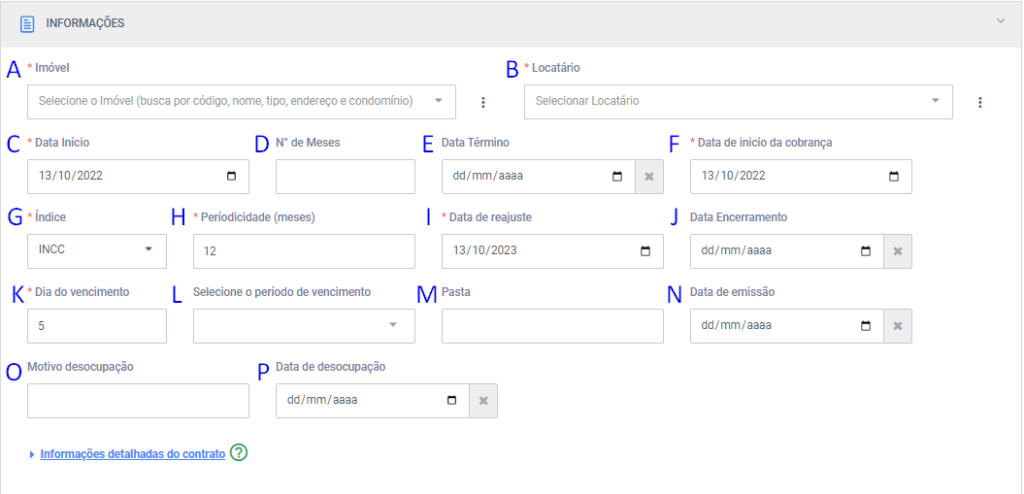
(A) Imóvel: selecione o imóvel do contrato >> Veja como cadastrar um imóvel
(B) Locatário: selecione o locatário principal do contrato >> Veja como cadastrar uma pessoa
(C) Data Início: informe a data em que o contrato iniciou
(D) N° de Meses: informe o número do meses do contrato, a validade dele. Nesse momento já será calculada a data de término
(E) Data Término: valide, ajuste ou informe a data de término do contrato.
(F) Data de início da cobrança: informe a partir de que dia será cobrado o aluguel, aqui não é a data do primeiro vencimento da cobrança e sim a partir de que dia começa a contar para gerar o primeiro aluguel
(G) Índice: selecione o índice de reajuste do contrato
(H) Periodicidade (meses): por padrão serão carregados 12 meses, mas você pode estar alterando. A periodicidade é a cada quanto tempo o contrato sofre reajuste
(I) Data de reajuste: informe a data do próximo reajuste. Atenção: cuide para informar uma data posterior a data do dia, mês e ano que está fazendo o cadastro do contrato
(J) Data Encerramento: informe essa data apenas quando o contrato for encerrado pelo locatário, ou seja, ele saiu do imóvel, quando essa data estiver informada o contrato deixará de gerar o processo financeiro ou seja, ficará inativo
(K) Dia do vencimento: informe o dia de vencimento em que as cobranças desse contrato deverão gerar
(L) Período: selecione o tipo de vencimento do contrato
- Após o término do período: marque essa opção se o vencimento do locatário será após o período inicial, ou seja, para casos em que o locatário mora e depois paga
- Dentro do período: marque essa opção se o vencimento do locatário vai ser dentro do período, ou seja, para casos em que o locatário paga pra morar
(M) Pasta: campo opcional para você informar um código do contrato interno caso você tenha um controle de código externos
(N) Data de emissão: informe a data em que o contrato foi emitido, em alguns casos o contrato pode iniciar em uma data e a assinatura do mesmo ser em outra
(O) Motivo desocupação: este campo serve para você imobiliária adicionar o motivo da desocupação do cliente e ele através da área do cliente e/ou APP i-Mob pode vir a solicitar a desocupação, nesse caso o Cliente estará informando o motivo da mesma
(P) Data de desocupação: informe a data em que o cliente pretende desocupar o imóvel, para você ter esse controle e informação, a mesma também poderá ser preenchida direto pelo locatário através da área do cliente e/ou APP i-Mob, quando solicitar a desocupação do imóvel
Além das configurações base do contrato, você tem as Informações detalhadas do contrato, área em que você pode estar fazendo outras configurações conforme necessário >> Ver informações detalhadas do contrato
Assim que preencher as informações base do contrato, você deve clicar em Salvar novo contrato. Neste momento será automaticamente carregado o valor do Aluguel inserido no imóvel, então:
- Clique na sessão de Valores de Aluguel
- Verifique se o valor que será cobrado do mesmo está correto ou não. Além disso, você pode estar fazendo a configuração de descontos acordados >> Saiba mais
Após validado o valor do aluguel você pode:
Adicionar os Fiadores do contrato, para isso:
- Clique na sessão Fiadores do contrato
- Clique em Adicionar
- Busque o fiador, esse é uma pessoa cadastrada >> Veja como cadastrar uma pessoa
- Clique no Certinho para salvar a mesma
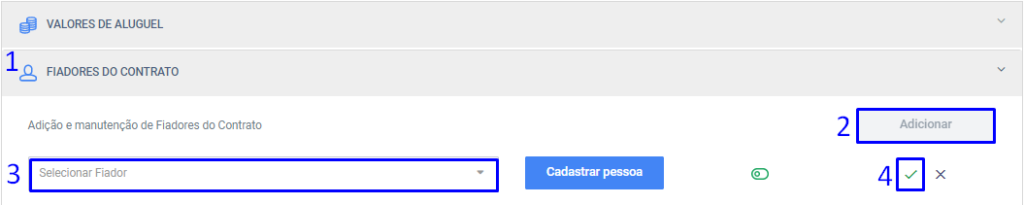
** Repita esse processo para cada fiador
Adicionar outros locatários ao contrato, para isso:
- Clique na sessão Outros locatários
- Clique em Adicionar
- Busque a pessoa >> Veja como cadastrar uma pessoa
- Clique no Certinho para salvar a mesma
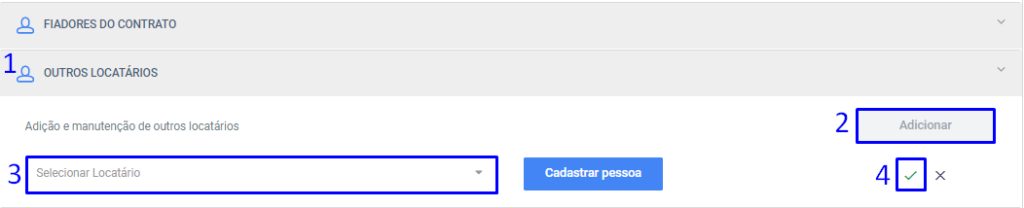
Adicionar outras garantias do contrato, para isso:
- Clique na sessão Garantias do contrato
- Clique em Adicionar
- Escolha o tipo da garantia e preencha os dados conforme tal
- Clique em Gravar para salvar a mesma ao contrato
VIDEO BREVE
Adicionar informações referente a controle de pintura, para isso:
- Clique na sessão Controle de Pintura
- Preencha as informações conforme necessário
- Clique em Salvar/Atualizar informações
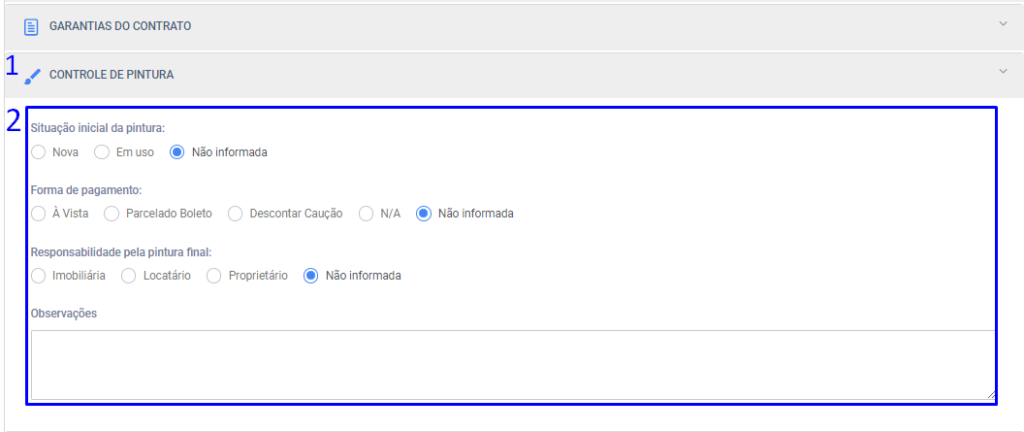
Adicionar observações importantes referente ao contrato, para isso:
- Clique na sessão de Observações
- Clique em Adicionar
- Preencha a informação da mesma
- Clique no Certinho para salvar a mesma
Dessa forma, você fica com o histórico completo do contrato, como: acordos de valor de aluguel, despesas, reajustes. Sempre que precisar a informação estará ali, disponível para consulta.
Por último mas não menos importante, pode fazer a rescisão contratual >> Saiba mais
Além disso, existem outras abas dentro do contrato que você pode estar trabalhando, são elas:
- Aba de Documentos: aqui você faz o upload das documentações do contrato >> Saiba mais
- Aba de Despesas: aqui você vai programar as despesas que devem ser cobradas junto ao valor do aluguel, como: condomínio, conserto >> Saiba mais
- Aba de Movimentos: aqui você faz a conferência e manutenção das movimentações que irão compor a cobrança do locatário >> Saiba mais
- Aba de Cobranças: aqui você tem uma visão completa das cobranças geradas, pode fazer baixas, gerar boleto, enviar por e-mail, gerar recibo, entre outros >> Saiba mais
- Aba de movimentos proprietários: aqui você faz a conferência e manutenção das movimentações que irão compor o repasse ao proprietário >> Saiba mais
- Aba de Seguro: aqui serão geradas as parcelas da automatização do Seguro Incêndio e também poderá fazer lançamentos manualmente >> Saiba mais
- Aba de Proprietários: aqui você tem uma visão geral de quem é o proprietário do contrato em questão
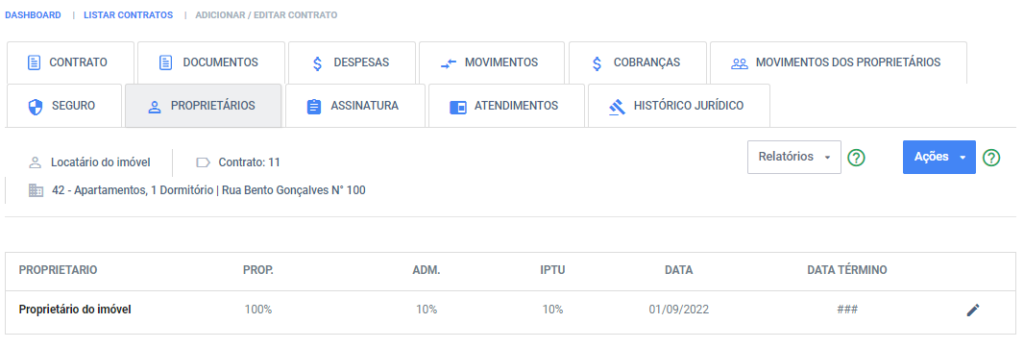
- Aba de Assinatura: aqui você envia documento para serem assinados e faz o acompanhamento desse processo >> Saiba mais
- Aba de Atendimentos: aqui você faz o acompanhamento dos atendimentos gerados para o contrato >> Saiba mais
- Aba de Histórico jurídico: aqui você faz os registros dos processos gerados para o contrato >> Saiba mais
Ficou com dúvidas? Faça contato conosco que estamos prontos para te auxiliar
✔️ Telefones: (54) 3045-6514 / (54) 3313-6514
✔️ E-mail: suporte@metasig.com.br



Sem comentários...